5 лучших инструментов для загрузки потокового видео с любого веб-сайта
Большая часть сегодняшнего интернет-трафика тратится на потоковую передачу онлайн-видео, при этом YouTube занимает значительную часть. Каждую минуту на YouTube загружается более 400 часов видеоконтента, и YouTube имеет больший охват среди людей 18–49 лет, чем даже кабельное телевидение.
И тогда вы должны рассмотреть другие сайты потокового видео, такие как Vimeo, Dailymotion, Metacafe, Twitch и так далее. Это большой объем данных, и если ваш интернет-провайдер ограничивает ваш ежемесячный объем данных, то вся эта потоковая передача видео может быть дорогостоящей.
Решение состоит в том, чтобы записывать или загружать онлайн-видео для просмотра в автономном режиме, что позволяет вам пересматривать столько раз, сколько вы хотите, без потери данных.
Вот некоторые из лучших инструментов для захвата и загрузки потокового видео с веб-сайтов в Интернете, чтобы вы могли смотреть их в автономном режиме.
1. Video DownloadHelper
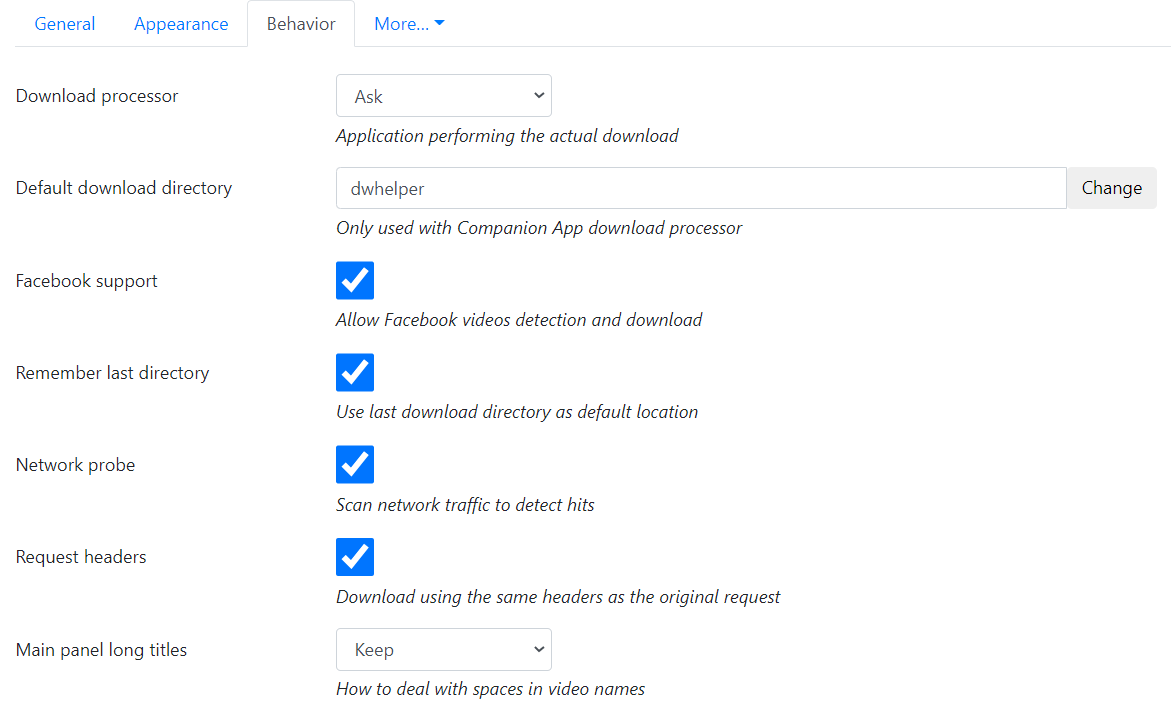
Доступно в: Chrome, Firefox.
Поддерживаемые сайты: YouTube, Facebook, Instagram, Vimeo, Dailymotion, Lynda, Twitter, Udemy и сотни других сайтов.
Video DownloadHelper – одно из самых полезных расширений браузера для загрузки потокового видео, которое вы когда-либо устанавливали. Обратной стороной (своего рода) является то, что вы должны установить его в своем браузере; если у вас уже есть много расширений, последнее, что вам нужно, – это еще одно, которое сделает Chrome еще медленнее. Но если вы ежедневно загружаете много видео, Video DownloadHelper определенно того стоит.
Расширение добавляет кнопку рядом с адресной строкой вашего браузера. Всякий раз, когда вы сталкиваетесь с онлайн-видео, просто нажмите кнопку, чтобы загрузить любое видео на текущей странице. Используйте всплывающее окно, чтобы решить, где сохранить его на вашем компьютере.
2. Загрузчик видео 4K
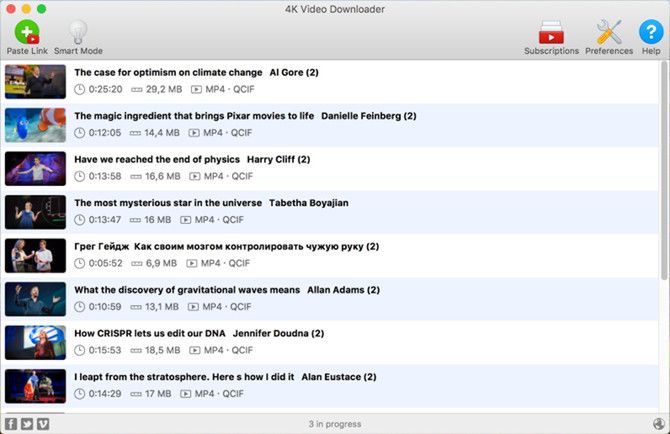
Доступно на: Windows, Mac, Linux.
Поддерживаемые сайты: YouTube, Facebook, Vimeo, Flickr, Dailymotion и несколько других сайтов.
4K Video Downloader – это самый простой и понятный инструмент для захвата видео с веб-сайта. Мы рекомендуем его, если вам нужен беспроблемный вариант, требующий практически нулевых усилий с вашей стороны. Он работает очень быстро и не ограничивает вашу загрузку, к тому же с ним действительно легко справиться.
Просто скопируйте URL-адрес онлайн-видео и вставьте его в загрузчик видео 4K. Вы можете вставлять ссылки на плейлисты YouTube или каналы YouTube, чтобы загрузить каждое доступное видео, и вы даже можете подписаться на каналы YouTube и автоматически загружать новые видео по мере их появления. Вы также можете скачать аннотации и субтитры в видео YouTube.
Видео можно скачивать в форматах 8K, 4K, 1080p или 720p (если, конечно, исходное видео было загружено в этом разрешении). Видео можно загружать в форматах MP4, MKV и FLV. Или вы можете загрузить только аудио часть в форматах MP3 или M4A.
3. Загрузчик видео Freemake
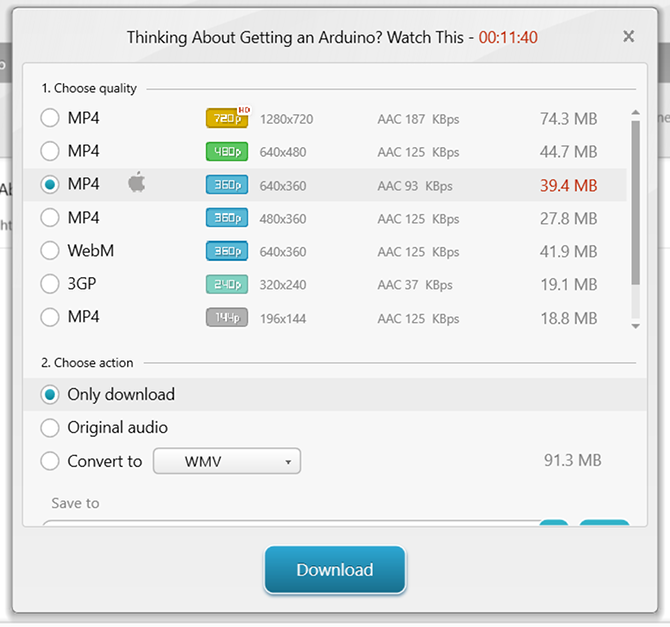
Доступно на: Windows.
Поддерживаемые сайты: YouTube, Facebook, Liveleak, Veoh, Vimeo, Dailymotion и десятки других сайтов.
Freemake Video Downloader – один из самых популярных инструментов для загрузки видео . Он совершенно бесплатный, простой в использовании и относительно гибкий с точки зрения качества и формата. Единственным большим недостатком является то, что он доступен только в Windows.
Видео можно загружать в нескольких форматах, включая AVI, FLV, MKV, MP4 и WMV. Видео также можно загружать в формате MP3, если вам нужна только звуковая часть. Фактический процесс требует только URL-адрес видео – просто скопируйте и вставьте его.
4. JDownloader
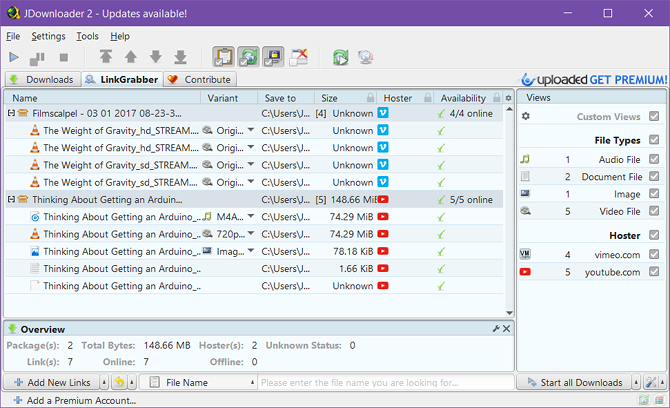
Доступно на: Windows, Mac, Linux.
Поддерживаемые сайты: практически любой сайт с потоковым видео.
JDownloader похож на Freemake Video Downloader, но с одной изюминкой. Вы берете URL-адрес любой страницы, на которой есть потоковое видео, вставляете его в приложение, и оно просканирует страницу на предмет всех видео, которые может обнаружить. Вы можете выбрать, какое из обнаруженных видео вы хотите скачать.
Преимущество JDownloader заключается в том, что вам не нужен прямой URL-адрес конкретного видео. Возьмем, к примеру, статью с пятью встроенными видео, и все они будут обнаружены. Не нужно возиться с поиском прямого URL-адреса видео. Это позволяет очень легко снимать сразу несколько видеороликов.
Однако имейте в виду, что установщик поставляется с программным обеспечением, в котором вам навязывают другие программы, которые вам не нужны. Когда вы запустите установщик, вы столкнетесь со страницей, предлагающей установить «Поиск Bing» или что-то еще. На этой странице кнопки изменится на «Отклонить» и «Принять». Убедитесь , что вы нажмите Отклонить, потому что это предотвратит bundleware от устанавливаемого на вашей системе.
5. youtube-dl
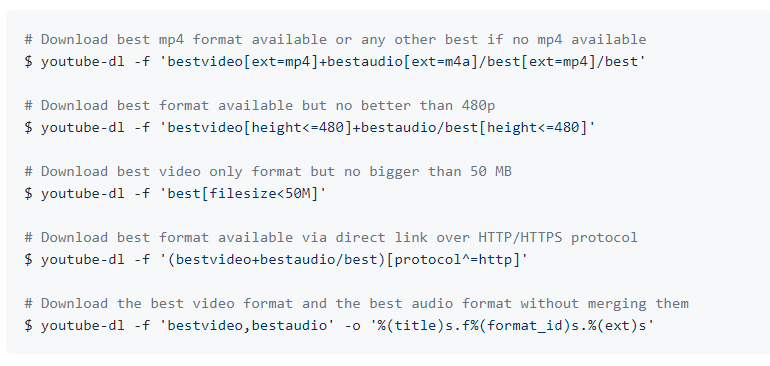
Доступно на: Windows, Mac, Linux.
Поддерживаемые сайты: YouTube, Facebook, HBO, Metacafe, Vimeo, Dailymotion и тысячи других сайтов.
youtube-dl – это инструмент для опытных пользователей, которым удобно пользоваться командной строкой. Если вы предпочитаете графический интерфейс, избавьтесь от головной боли и воспользуйтесь одним из перечисленных выше.
Но если вас устраивают утилиты командной строки , youtube-dl предлагает максимальную гибкость среди всех инструментов для загрузки видео. Однако это достаточно сложно, чтобы получить нетривиальную кривую обучения, поэтому приготовьтесь читать документацию, иначе вы потеряетесь.
Вы также можете попробовать youtube-dl-gui , неофициальный интерфейс пользователя, доступный для Windows и Linux.
Возможности включают в себя несколько параметров выбора и качества видео, обработку списка воспроизведения, ограничение скорости загрузки, пакетную загрузку видео, автоматическое присвоение имен файлам, включение рекламы и загрузку субтитров (для таких сайтов, как YouTube).
Поддерживаются следующие форматы: 3GP, AAC, FLV, M4A, MP3, MP4, OGG, WAV и WEBM.
Последнее средство для записи онлайн-видео
Если вы столкнулись с видео, которое не поддерживается ни одним из вышеперечисленных инструментов, последнее средство – воспроизвести видео в полноэкранном режиме и записать экран во время его воспроизведения.
Это не идеальное решение, но оно обычно работает, когда ничего не помогает. Однако имейте в виду, что некоторые сайты и приложения (особенно службы потокового ТВ) не позволяют устройству записи экрана записывать отснятый материал. Когда вы снова вернетесь к воспроизведению видео, вы увидите пустой экран.
Если вы можете получить прямой URL-адрес онлайн-видео, вы также можете использовать VLC для воспроизведения и записи онлайн-видео в качестве своего рода потокового видеомагнитофона.